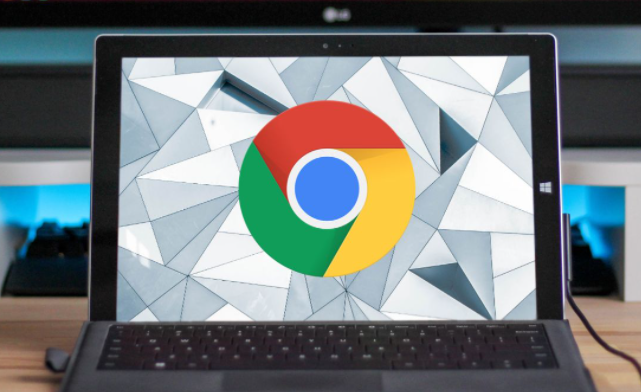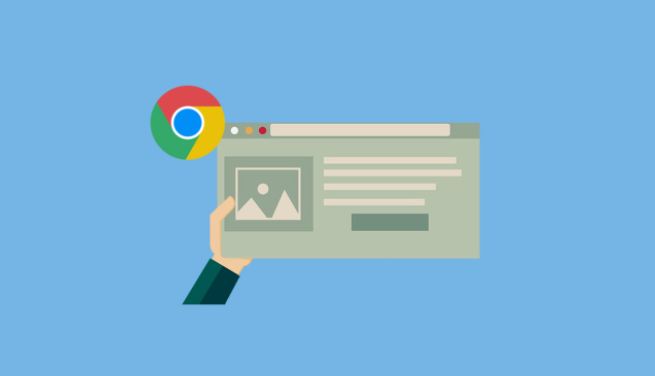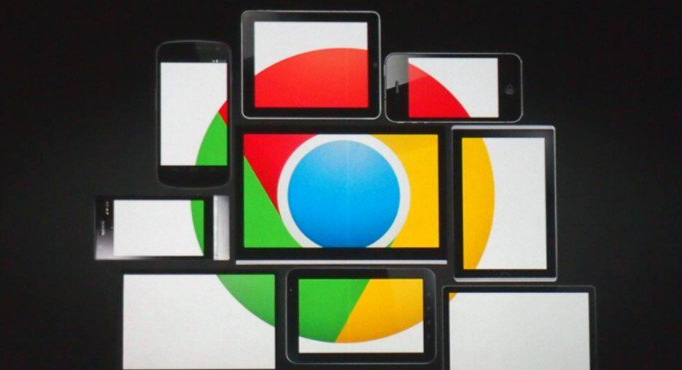Google Chrome浏览器网页性能测试工具应用
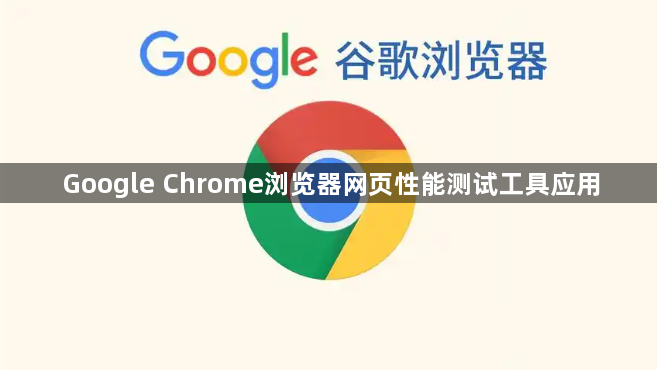
1. 使用Chrome开发者工具中的Performance面板:打开Chrome浏览器,按下F12键或通过菜单进入开发者工具。在开发者工具中,切换到“Performance”面板。点击“录制”按钮,然后在页面上进行需要测试的操作,如加载页面、滚动、点击等。操作完成后,点击“停止”按钮,Performance面板会生成详细的性能报告,包括CPU使用情况、内存占用、网络请求等信息。
2. 利用Lighthouse工具:在Chrome浏览器中打开要测试的网页,按下F12键打开开发者工具。在开发者工具中,切换到“Lighthouse”面板。点击“生成报告”按钮,Lighthouse会自动对网页进行性能测试,并生成一份详细的报告,包括性能评分、可改进的建议等。根据报告中的建议,对网页进行优化,如压缩图片、减少HTTP请求、优化代码等。
综上所述,通过以上步骤和方法,您可以充分利用Google Chrome浏览器提供的网页性能测试工具,如Performance面板和Lighthouse,来评估和优化您的网站或网页应用的性能。